Windows 10电源管理不简单
2016-10-08
李永昌
在Windows 10电源和睡眠的选项中,我们仅能看到“屏幕”和“睡眠”这两个简单的设置项目(图1),这并不是Windows弱化了对PC的电源管理功能,而是将更多复杂的自定义项目隐藏在“其他电源设置”中,让操作系统根据实际情况进行判断,从而达到降低用户使用门槛的目的(图2)。
1 控制睡眠和休眠
从不同平台的实际使用需求出发,Windows 10区别对待了“休眠”选项出现的时机。如在PC上看,“休眠”肯定会在电源列表中、而笔记本不一定会有“休眠”,平板电脑只有“睡眠”,“休眠”为灰色不可更改。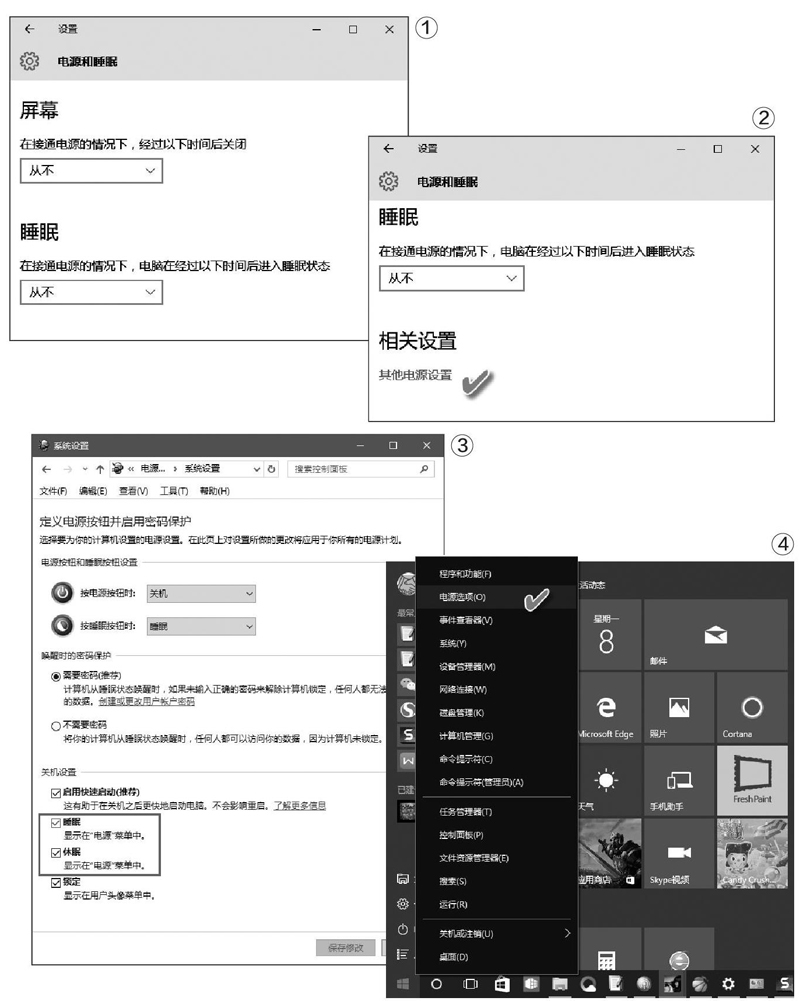
想要自定义它们,可点击“其他电源设置”进入电源选项窗口,点击“选择电源按钮的功能”一项,然后在下级窗口点击“更改当前不可用的设置”,之后就会发现有效可选的“睡眠”和“休眠”选项(图3),选择之后,Windows 10开始菜单的“电源”选项中就会出现这两个选项了。
想藏起这两个选项,以反向进行设置即可。
2. 自定义节能降耗
让电脑减少运行时间、降低运行功耗,往大了说是响应节能减排为绿色地球做贡献,往小了讲就是为了省点电费。
从开始菜单的右键菜单命令“电源选项”进入自定义电源节能计划(图4),将电源计划选择从“平衡”改选为“节能”,然后点击其后的“更改计划设置”链接,按需设定具体的节能计划参数,使电脑功耗降低到最低(图5)。设置此项目的好处是能够大幅度延缓笔记本、平板电脑使用电池时的续航时间,有效避免突然关机的尴尬。
3. 游戏提速要性能
若我们在平时使用电脑时,总希望在速度能够满足要求的前提下,尽可能节能降耗,那么在Windows 10下玩大型游戏,追求的可就是不要让系统的电源管理来当绊脚石了。
通过在电源选项窗口中选择“显示附加计划”,可以看到“高性能”选项,点击其后的“更改计划设置”,然后点击“更改高级电源设置”,就可以针对游戏来设置系统各部分使用电源的情况了(图6)。如处理器电源管理、显示电源管理、PCI电源管理等,这些都可能会影响到游戏的整体性能,可分别进行设置。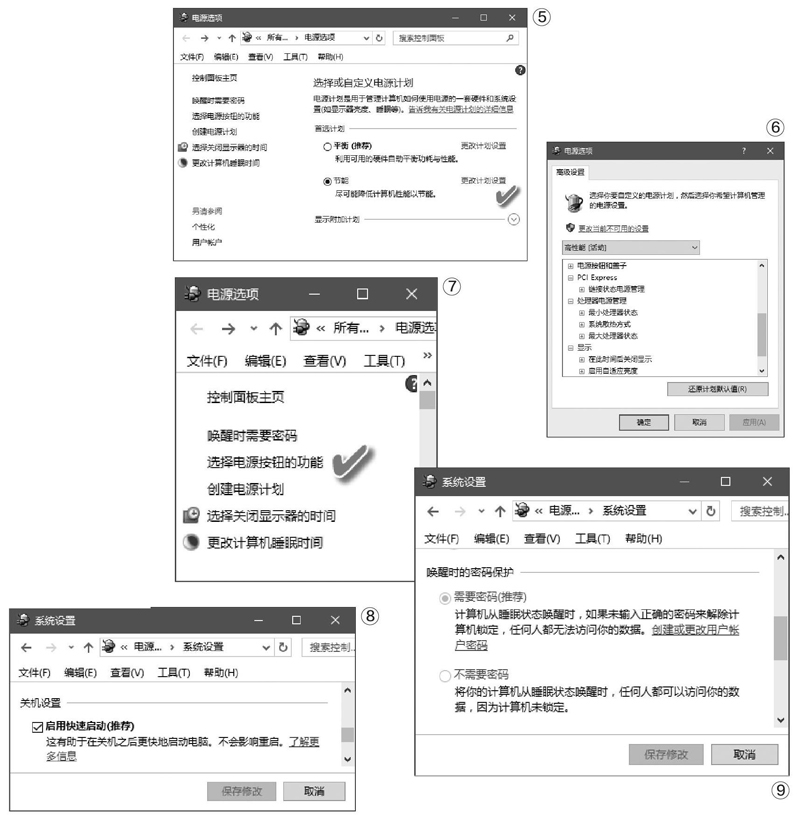
4. 自定义快速启动
Windows 10快速启动可以在关机前将重要的启动进程保存为文件,换来开机前的直接读取,从而加速系统启动。然而有时你会发现快速启动功能消失,希望找回。也有的人觉得SSD启动就够快了,没必要开启这项功能,希望关掉。无论何种情况,你得首先找到控制它的入口。
其实,这项功能的入口同样位于“选择电源按钮的功能”这一项(图7)。进入之后,也许你会发现“启用快速启动”选项为不可选状态,其实这不是系统的问题,只需返回到该页的顶部,点击“更改当前不可用的设置”项,该项将变得可选了(图8)。至于开启还是关闭,就任凭你选择了。
5. 密码唤醒自定义
Windows 10从睡眠状态唤醒时,如果未设置密码,任何人都可以摇动鼠标进入系统。这时,就需要系统开启唤醒后密码保护功能。一般情况下,这一功能处于开启状态,但也有的用户因为使用其他软件,可能改变了此项设置,且使得唤醒密码无法重新设置。
如果遇到如上问题,处理方法是首先创建或更改用户账户密码,然后看电源选项中“定义电源按钮并启用密码保护”页中的“唤醒密码保护”选项是否可选,若不可选,同样用上述方法更改当前不可用设置,然后选择“需要密码”,最后保存修改(图9)。这样设置后,别人动了鼠标就需要密码才能进入系统了。
